2018 CITROEN C4 PICASSO USB
[x] Cancel search: USBPage 512 of 706
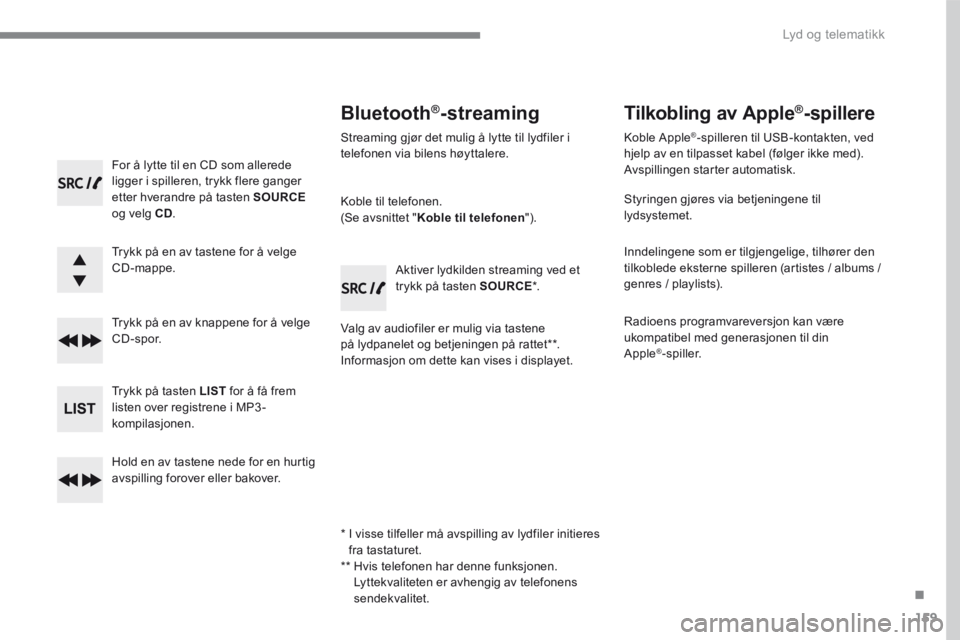
159
.
Lyd og telematikk
Transversal-Citroen_no_Chap03_RD6_ed01-2016
For å lytte til en CD som allerede ligger i spilleren, trykk flere ganger etter hverandre på tasten SOURCEog velg CD.
Trykk på en av tastene for å velge CD-mappe.
Trykk på en av knappene for å velge C D - s p o r.
Trykk på tasten LIST for å få frem listen over registrene i MP3 -kompilasjonen.
Hold en av tastene nede for en hurtig avspilling forover eller bakover.
Bluetooth ®Bluetooth ®Bluetooth -streaming
Streaming gjør det mulig å lytte til lydfiler i telefonen via bilens høyttalere.
Koble til telefonen. (Se avsnittet " Koble til telefonen ").
Valg av audiofiler er mulig via tastene på lydpanelet og betjeningen på rattet ** . Informasjon om dette kan vises i displayet.
Aktiver lydkilden streaming ved et trykk på tasten SOURCE * .
Tilkobling av Apple®-spillere
Koble Apple®-spilleren til USB-kontakten, ved hjelp av en tilpasset kabel (følger ikke med). Avspillingen starter automatisk.
Styringen gjøres via betjeningene til lydsystemet.
Inndelingene som er tilgjengelige, tilhører den tilkoblede eksterne spilleren (artistes / albums / genres / playlists).
Radioens programvareversjon kan være ukompatibel med generasjonen til din Apple®-spiller.
* I visse tilfeller må avspilling av lydfiler initieres fra tastaturet. ** Hvis telefonen har denne funksjonen. Lyttekvaliteten er avhengig av telefonens sendekvalitet.
Page 513 of 706

160
Lyd og telematikk
CD-spilleren kan kun lese av filer med filnavn .mp3, .wma., .wav, .aac med en frekvens på mellom 32 Kbps og 320 Kbps. Den kan også bruke TAG -modus (ID3 tag, WMA TAG). Ingen andre filer (mp4) kan leses av. ".wma"-filene på være i type standard wma 9. Frekvensene som aksepteres er 11, 22, 44 og 48 KHz.
Gjennom USB-uttaket leser systemet audiofiler med filnavnene ".mp3, .wma, .wav, .cbr, .vbr" og med en frekvens på mellom 32 Kbps og 320 Kbps. Andre typer filer (.mp4, ...) kan ikke leses. Filene".wma" må være av standardtypen wma 9.
Frekvensens som aksepteres er 11, 22, 44 og 48 KHz.
Det anbefales å bruke filnavn med under 20 tegn, og ikke å bruke spesialtegn (som " ? ; ù), dette for å unngå problemer med avlesing eller display.
For å kunne lese av en gravert CDR eller CDRW, velg standarden ISO 9660 i nivå 1, 2 eller Joliet. Dersom den graverte disken har et annet format, kan det hende at ikke avlesingen skjer korrekt. På en og samme disk anbefales det å alltid bruke samme standard, med så lav hastighet som mulig (maks. 4x) for optimal lydkvalitet. I spesielle tilfeller, anbefales det å bruke Joliet-standarden.
Informasjon og råd
For å bevare systemet, bruk ikke USB-fordeler.
Det anbefales å bruke offisielle Apple ®
USB-kabler for å garantere en riktig bruk.
Bruk kun USB-nøkler med FAT32-format (File Allocation Table).
Page 521 of 706

168
Lyd og telematikk
Media
SPØRSMÅLSVA RLØSNING
Bluetooth-forbindelsen brytes. Det kan hende at ladeniået for batteriet til det eksterne apparatet er utilstrekkelig. Lade opp batteriet.
Meldingen "Feil på
USB-apparatet" vises i skjermen.
USB-nøkkelen kjennes ikke igjen.
USB-nøkkelen har kanskje en feil.
Reformater USB-nøkkelen.
CD-en kastes systematisk ut av spilleren, eller leses ikke.
CD-en settes inn feil feil, den er uleselig, inneholder ikke audio-data, eller har et audioformat som ikke kan kjennes igjen av bilradioen. CD-en beskyttes av et antipiratsystem som ikke bilradioen kjenner til.
- Kontroller at CD-en er satt inn med riktig side opp. - Kontroller CD-ens tilstand: den kan ikke leses av hvis den er for mye ødelagt. - Kontroller innholdet hvis det dreier seg om en brent CD: se rådende i avsnittet "Lyd". - Visse CD-er, som ikke er av tilstrekkelig god kvalitet, kan ikke leses av lydsystemet.
CD-spilleren har ikke en tilfredsstillende lydkvalitet. CD-en har riper eller er av dårlig kvalitet. Bruk CD-er av god kvallitet, og oppbevar dem under riktige forhold.
Bilradioens reguleringer (bass, diskant, atmosfære) er ikke tilpasset. Bring diskant- og bassnivået på 0, uten å velge atmosfære.
Jeg kan ikke spille av
musikken som er lagret på min smartphone eller på USB-porten.
For visse smarttelefoner må radioen gi telefonen gi tilgang til
musikken på smarttelefonen.
Aktiver MTP-profilen for smarttelefonen manuelt
(meny for USB-parametere).
Page 534 of 706

3
.
12:13
18,5 21,5
23 °C
Lyd og telematikk
Valg av lydkilde (avhengig av versjon): - Radio FM / DAB * / AM * . - USB-nøkkel. - CD-spiller. - Mediaspiller koblet til med den ekstra kontakten (Jack, kabel som ikke følger med). - Telefon med Bluetooth * -tilkobling og med
Bluetooth * -multimediadiffusjon (streaming).
* Avhengig av utstyr.
En del informasjon vises permanent i øvre linje i berøringsskjermen. - Innhenting av informasjon om klimaanlegget, og direkte tilgang til tilsvarende meny. - Direkte tilgang til valg av lydkilde, til stasjonslisten (eller til titlene, avhengig av kilde).
- Tilgang til meldinger, e-postmeldinger, oppdatering av kart og, avhengig av tjenester, navigasjonsmeldinger. - Tilgang til regulering av berøringsskjermen og det digittale instrumentpanelet.
Ved meget høye temperaturer, kan lyden begrenses for å beskytte systemet. Det kan da hende at systemet går over på pause (lyden og
bildet forsvinner helt), for en varighet på minst 5 minutter. Opprinnelig situasjon blir gjenopprettet når temperaturen i kupeen har sunket.
Via menyen "Reguleringer" kan du opprette en profil for en enkelt person eller for en gruppe personer med fellestrekk, og du har muligheten til å innstille en rekke forskjellige reguleringer (radiominner, lydreguleringer, historikk for navigasjon, favoritter for kontaktpersoner, ...). Reguleringene registreres automatisk.
Page 542 of 706

11
.
Lyd og telematikk
Talebetjeninger "Radio Media"
Disse betjeningene kan gjøres ut fra et hvilket som helst skjermbilde etter å ha trykket på knappen for "Talebetjening" eller "Telefon" på rattet, på den betingelse at det ikke pågår en telefonoppringning.
"Talebetjeninger"Hjelpemeldinger
Tune to channel <…>
You can pick a radio station by saying "tune to" and the station name or frequency. For example "tune to channel Talksport" or "tune to 98.5 FM". To listen to a preset radio station, say "tune to preset number". For example "tune to preset number five".
What's playing For å se detaljene om "sporet", "artisten" og "albumet" det lyttes til, kan du si What's playing
Play song <...>
Use the command "play" to select the type of music you'd like to hear. You can pick by "song", "artist", or "album". Just say something like "play artist, Madonna", "play song, Hey Jude", or "play album, T hr iller ".
Play ar tist <...>
Play album <...>
Talebetjeningene for media er kun tilgjengelig med USB-kobling.
Page 562 of 706

31
.
Lyd og telematikk
Av sikkerhetsgrunner og fordi det krever full oppmerksomhet fra førerens side, er det forbudt å bruke smarttelefonen under kjøring. Alle håndteringer skal skje når bilen
står stille .
Tilkobling av navigasjonssystem
Prinsippene og normene er under stadig utvikling. For at kommunikasjonen mellom smarttelefonen og systemet skal fungere best mulig, anbefaler vi at du oppdaterer smarttelefonens driftssystem samt datoen og klokkeslettet.
Følgende tjenester tilbys med tilkoblet navigasjon. Pakke med tilkobelde tjenester: - Værmelding, - Bensinstasjon, - Parkering, - Trafikk, - POI lokalt søk. En Faresone-pakke (ekstrautstyr).
Aktiver telefonens Bluetooth-funksjoin, og påse at telefonen kan detekteres (se avsnitt "Connect-App").
Koble til USB-kabelen. Smarttelefonen er i lademodus når den er koblet til via USB-kabelen.
Systemet kobles automatisk til modem integrert i tjenestene "Nød- eller assistanseoppringning", og krever ikke noe tilkobling som brukeren bringer via smarttelefonen.
Når "TOMTOM TR AFFIC" vises er tjenestene tilgjengelige.
For å få tilgang til tilkoblet navigasjonssystem, akn du bruke tilkoblingen via bilen ved hjelp av tjenestene "Nød- eller assistanseoppringning", eller du kan bruke smarttelefone som et modem. Aktivere og parametrere delingen av smarttelefonens tilkobling.
Bruksrestriksjoner: - Med CarPlay ® : Delingen av tilkoblingen er begrenset til Wi-Fi. - En MirrorLink TM : Delingen av tilkoblingen er begrenset ti USB.
Kvaliteten på tjenestene er avhengig av kvaliteten på nettet.
Velge et Wi-Fi-nettverk som systemet kan finne, og koble seg til (se avsnitt "Connect-App").
USB-tilkobling
Nettilkobling via bilen
Nettikobling via brukeren
Bluetooth-tilkobling
Wi-Fi-tilkobling
Page 574 of 706

43
.
2
Lyd og telematikk
Av sikkerhetsgrunner og fordi det krever full oppmerksomhet fra førerens side, er det forbudt å bruke smarttelefonen under kjøring Alle håndteringer skal skje når bilen står stille .
Synkroniseringen av smarttelefonen gjør det mulig for brukerne å vise de forskjellige applikasjonene som er tilpasset telefonens CarPlay ® -teknologi på bilens skjerm etter først å ha aktivert CarPlay® på telefonen. ® på telefonen. ®
Prinsippene og normene endres stadig. Det anbefales å oppdatere operativsystemet til telefonen, og å aktivere den . For å få oversikt over smarttelefonmodeller som kan brukes, gå inn på internettsiden til merket i landet hvor du bor.
Koble til USB-kabelen. Smarttelefonen er i lademosus når den er koblet til USB-kabelen.
Koble til USB-kabelen. Smarttelefonen er i lademodus når den er koblet til USB-kabelen.
Trykk på " Telefon " for å se CarPlay ® -brukergrenssnittet.
Trykk på " CarPlay " for å se CarPlay ® -brukergrensesnittet.
Ved tilkobling av USB-kabelen, vil CarPlay ® -funksjonen deaktivere systemets Bluetooth ® .
I systemet, trykk på " Connect-App " for å se hovedsiden
Eller
Trykk på " Tilkobling " for å se CarPlay ®CarPlay ®CarPlay - brukergrensesnittet.
Page 576 of 706

45
.
2
Lyd og telematikk
Av sikkerhetsgrunner og fordi det krever full oppmerksomhet av føreren er det forbudt med bruk av smartphone under kjøring. Alle håndteringer skal gjøres når bilen står stille .
Synkroniseringen av smarttelefonen gjør det mulig for brukerne å vise de forskjellige applikasjonene som er tilgjengelige med telefonens MirrorLink TM -teknologi i bilens skjerm. Prinsippene og normene endres stadig. For at kommunikasjonen mellom smarttelefonen og systemet skal fungere, må smarttelefonen være låst. Oppdater operativsystemet til telefonen, samt dato og klokke for telefonen og systemet. For å få oversikt over smarttelefonmodeller som kan brukes, gå inn på internettsiden til merket i landet hvor du bor.
Funksjonen " MirrorLinkTM " krever smarttelefon og kompatible apper.
Avhengig av kvaliteten på nettet kan det være nødvendig med litt vent for å at de forskjellige appene skal være tilgjengelige.
Når smarttelefonen kobles til systemet, anbefales det å aktivere smarttelefonens Bluetooth ® .
Avhengig av smarttelefon må man aktivere " MirrorLinkTM ".
Under prosedyren vises flere skjermbilder om tilknytningen til visse funksjoner Godta for å starte eller avslutte tilkoblingen.
Koble tilUSB-kabelen. Smarttelefonen er i lademodus når den er koblet til USB-kabelen.
Trykk på " MirrorLinkTM " for å sette i gang systemet applikasjon.
Når tilkoblingen er gjort, vil det vises en side med applikasjonene som er forhåndsnedlastet i smarttelefonen din og tilpasset MirrorLink TM -teknologien.
Ved siden av visning av MirrorLink TM , er adgang til de forskjellige musikkildene fortsatt mulig ved hjelp av de berøringstastene i øvre linje. Du har til enhver tid adgang til menyene i systemet ved hjelp av tilhørende taster.
I systemet, trykk på " Connect-App " for å åpne hovedsiden.
Av sikkerhetsgrunner kan applikasjonene bare brukes når bilen står stille; når bilen begynner å kjøre, vises de ikke lenger.
Trykk på " Tilkobling " for å nå funksjonen MirrorLink TM .